
Добавление, изменение и удаление списков напоминаний на Mac
Создавая отдельные списки, можно распределять задачи по категориям, например проекты, планирование отдыха или фильмы для просмотра.
Для каждого списка напоминаний можно выбрать свой цвет и значки.
Примечание. Все функции Напоминаний, описанные в этом руководстве, доступны при использовании обновленных напоминаний iCloud. Некоторые функции недоступны при использовании учетных записей сторонних разработчиков.
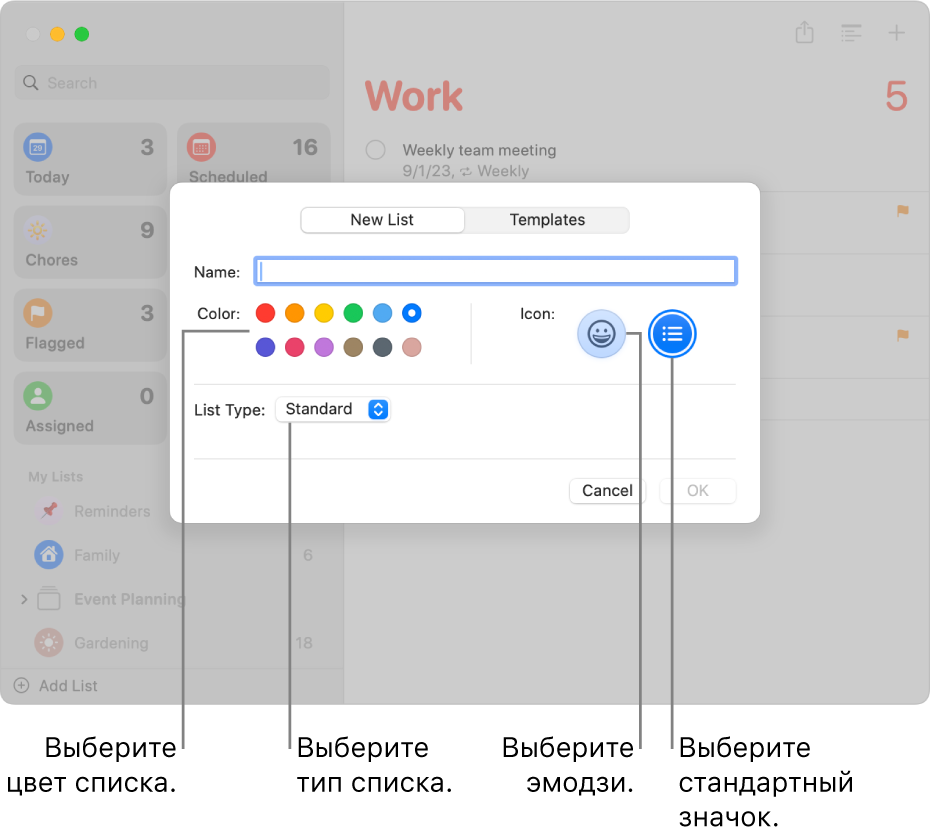
Добавление списка напоминаний
В приложении «Напоминания»
 на Mac нажмите кнопку «Добавить список»
на Mac нажмите кнопку «Добавить список»  в левом нижнем углу бокового меню.
в левом нижнем углу бокового меню.Если Вы используете несколько учетных записей напоминаний, выберите список под учетной записью, в которую хотите добавить список, затем нажмите «Добавить список».
Введите название списка напоминаний.
Нажмите цветовую ячейку, чтобы выбрать цвет для списка.
Нажмите эмодзи
 или стандартный значок
или стандартный значок  для выбора значка списка.
для выбора значка списка.Нажмите всплывающее меню «Тип списка» и выберите нужный вариант.
Стандарт. Будет создан стандартный список напоминаний.
Список продуктов. Будет создан список покупок, объекты в котором автоматически распределятся по категориям, соответствующим стандартным отделам в магазинах продуктов.
Смарт-список. Будет создан пользовательский смарт-список. См. раздел Создание пользовательских смарт-списков.
Нажмите «OK».
Примечание. Пользовательские смарт‑списки и списки продуктов доступны при использовании обновленных напоминаний iCloud.
Изменение названия, цвета или значка списка напоминаний
В приложении «Напоминания»
 на Mac дважды нажмите значок списка.
на Mac дважды нажмите значок списка.В поле «Имя» введите новое название списка.
Нажмите цветовую ячейку, чтобы выбрать новый цвет для списка.
Нажмите эмодзи
 или стандартный значок
или стандартный значок  для выбора нового значка списка.
для выбора нового значка списка.Нажмите «OK».
Удаление списка напоминаний
При удалении списка напоминаний также удаляются все напоминания в этом списке. Если Вы хотите сохранить напоминания, перед удалением списка переместите их в другой список.
В приложении «Напоминания»
 на Mac выберите список в боковом меню.
на Mac выберите список в боковом меню.Нажмите клавишу Delete.
Если список содержит напоминания, нажмите «Удалить» для удаления всех напоминаний из списка.
Удалить стандартные смарт-списки невозможно. Но их можно убрать из бокового меню: выберите «Вид» > «Показать смарт-список» и снимите флажки рядом с теми списками, которые нужно убрать.
Если удалить пользовательский смарт-список, то напоминания, попавшие в него, останутся.
